今天图老师小编要向大家分享个怎样使用酷我音乐盒2025制作铃声教程,过程简单易学,相信聪明的你一定能轻松get!
【 tulaoshi.com - 软件应用 】
开始我们先要打开酷我音乐盒,之后随便的打开其中的一首音乐,单击右键在里面就会有音乐工具这个选项,选择里面的制作铃声。这个就是我们所有用到的铃声编辑器了

接着系统就会自动的弹出一个附属的酷我铃声编辑工具窗口了,里面有各个编辑工具,等一下我们就有运用这一个铃声编辑器来编辑所属我们的独特铃声了
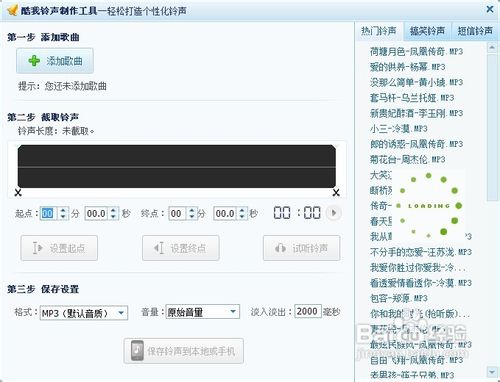
第一步的话先是要添加歌曲,也就是铃声的蓝本歌曲。点击添加歌曲后在所弹出的选项窗口选择好自己要编辑的铃声按确定就可以了

接着在下方的音乐频率图就会先是出铃声的一些相关信息了,包括铃声的容量大小,以及播放时间长短、还可以在这里试听一下
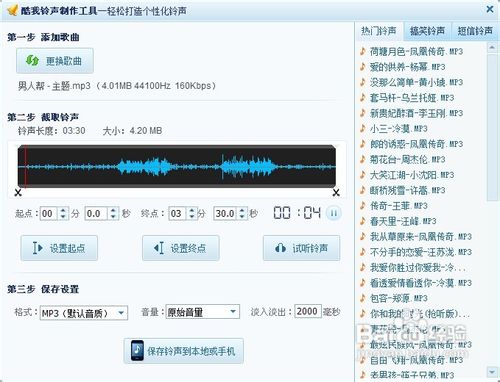
之后我们就要开始着手进行铃声的剪辑了,因为这只是附属的铃声编辑器而已所以其实剪辑也是很简单的,只要设置好起始点和终点的位置就可以了
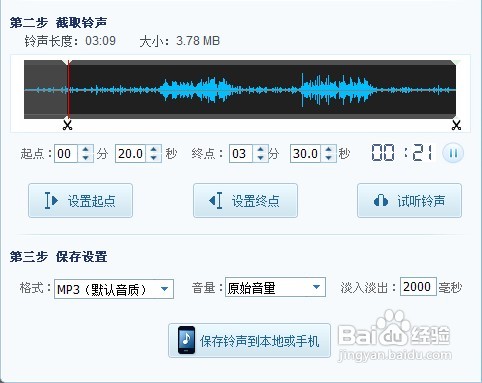

当我们设置好起始点和终点的位置后,在下方就会有起始点和终点位置的时间段。我们可以在下面的数值下进行细微精致的调整,以便来达到我们所要的指定位置
(本文来源于图老师网站,更多请访问http://www.tulaoshi.com)

接着我们如果选定后起始点和终点后,想确定一下铃声时。我们可以点击最右边的播放小按钮或者是直接的点击试听铃声来核对我们所编辑的铃声
(本文来源于图老师网站,更多请访问http://www.tulaoshi.com)

之后在不断的调整下,如果你已经对铃声很满意了的话,我们就进入最后的一个步骤,也就是另存为铃声设置

在保存的设置选项中,我们可以有几个通常使用的格式进行选择,如果还是要以MP3的格式保存的话建议还是以最高的音质来另存为效果会好些
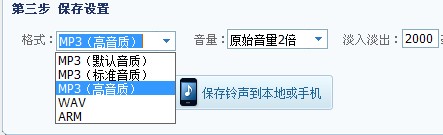
之后我们还可以对铃声的音量再进行调整,因为有些铃声本来音量就有点低,如何直接编辑成铃声的话效果会更差,所以这一个选项可以发挥一定的作用
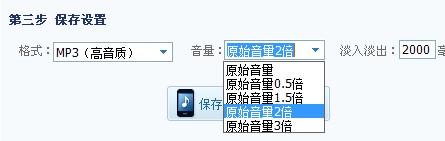
之后一起选择完毕后我们直接点击正下方的保存铃声到本地或者手机,这时候就会弹出一个另存为窗口,修改一下名称点击确定就可以了

之后我们就等着铃声转换就可以了

铃声转换后我们可以选择试听铃声或者是直接打开保存的目录。到了这里我们铃声的制作也就算是搞定了,快去欣赏自己的独特铃声吧

来源:http://www.tulaoshi.com/n/20160331/2065619.html
看过《怎样使用酷我音乐盒2025制作铃声》的人还看了以下文章 更多>>